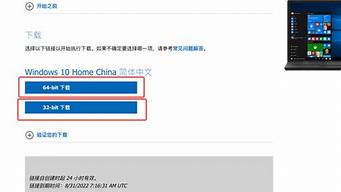1.给电脑更新用哪个驱动比较好呀?求推荐。

在属性里面找到设备管理器就可以。
电脑显示都是依赖显卡的,显卡驱动的正常与否决定了你显示屏是否正常显示。
显卡驱动更新的步骤流程。
1、在我的电脑上右击选择“属性”。
2、点击“设置管理器”。
3、在设备管理器中,找到“显示适配器”将其展开。
4、在显卡上右击鼠标,点击“更新驱动程序”。
5、选择自动搜索,或者上显卡下载相对应的驱动下载解压到电脑上手动安装。
6、等待联网搜索。
7、安装完成
给电脑更新用哪个驱动比较好呀?求推荐。
显卡,或许你平时在使电脑的时候并感觉不到它的存在,但是,但你在玩一些大型网游时画质要求较高情况下就能看到它的用处了,除了硬件要好,驱动也很重要,为了更好的发挥显卡效能,要怎么更新Intel显卡驱动呢?我们一起接着往下看~
我们都只知道,升级显卡驱动能够有效的提升显示效率,画质表现也可以提升,那么Intel 显卡驱动要如何安装呢?很多朋友都表示不清楚,所以今天小编就来给大家说说Intel 显卡驱动的更新方法。
1,首先,百度搜索“Intel 显卡驱动”进入,如图下所示;
intel电脑图解1
2,进入后,选择“英特尔? 驱动程序和支持助理”选项,如图下所示;
更新电脑图解2
3,进入显卡驱动助手界面后,依次点击“立即下载”——>“运行”,如图下所示;
显卡驱动电脑图解3
4,进入安装向导,在“我同意上述许可条款与条件”前方打上勾,点击“安装”,如图下所示;
更新电脑图解4
5,等待一会儿~
显卡驱动电脑图解5
6,安装完成,点击“启动”按钮,助手将会自动扫描系统,如图下所示;
更新电脑图解6
7,扫描成功后,检测显卡有可用更新,点击进入,如图下所示:
intel电脑图解7
8,进入驱动详情界面,点击下载按钮,即可下载最新Intel核芯显卡最新驱动,如下图所示
intel 显卡驱动电脑图解8
以上陈述就是更新Intel 显卡驱动的操作方法啦~
大家好,我是大卫呆。
大家都会更新显卡驱动吗?
这期节目我会针对英特尔、英伟达和AMD给大家介绍各自品牌非常简单的更新驱动方法,无论是谁绝对一看就会,如果自认为是高手请绕行。
首先说明,我不会讲用什么“驱动精灵”“驱动人生”,主要是这种软件基本都捆绑流氓软件而且非官方,使用的话一定要小心。纯属个人观点。
咱们先来说英特尔(Intel)。
一般英特尔的CPU都是自带核显。更新英特尔的驱动有个非常简单的官方方法。浏览器打开英特尔的,.intel。点击上面的“支持”再点击“自动更新您的驱动程序”,然后下载“英特尔驱动程序和支持助手”。
安装后,在右下角的图标上双击就会打开浏览器,并寻找驱动更新。如果电脑上有Intel的CPU、核显以及其它的Intel设备更新都会列出来。
更新完驱动我建议就可以卸载这个“助手”了。如果想更新时再安装上。毕竟驱动不用天天更新。
接下来说说英伟达(Nvidia)
英伟达同样有个非常简单的更新方法,那就是用随驱动安装的“GeForce Experience”这个软件。
打开软件就可以看到“驱动程序”这个选项。
如果有新的显卡驱动就会在这里提示,点击“快速安装”按钮就会自动更新显卡驱动了。并且下面还会有详细的更新说明。
点击右上角的“三个点”。还可以根据需求,选择针对游戏或者图形制作的最佳驱动。
普通玩家选择“Game Ready”驱动就行了,而“Studio”驱动是给需要稳定性更好的图形制作者准备的。
如果不想安装“GeForce Experience”的朋友,浏览器打开英伟达的.nvidia.cn。然后点击右上角的“驱动程序”。
这时候需要选择自己显卡的具体型号。
都选择正确点击“搜索”就会列出最新的驱动。
这种方法相对麻烦一点。建议使用第一种方法。
最后来说说AMD。
由于AMD又有CPU又有独立显卡,所以放到最后一起说。浏览器打开AMD的.amd。然后点击“驱动与支持”。
和英特尔一样同样具有自动检测软件。下载这个安装后就可以自动更新驱动了。
如果不想安装“自动检测软件”,下面同样可以像英伟达一样选择自己的CPU或者显卡型号,就会出现最新的驱动程序。下载安装就行了。
另外,AMD显卡也可以通过显卡自带的软件进行驱动更新,就和英伟达一样。
简单、一看就会的的科技知识及使用技巧尽在“大卫呆科技”,欢迎大家关注和转发,第一时间观看我做的。我会为大家带来更多有用的科技技巧。
谢谢大家。我们下期再见!